Как оплатить приложения в Google Play Market
Покупка игр, приложений, фильмов и всего прочего в Play Market не требует особых навыков, но некоторые вопросы у пользователей возникают. Постараемся на них ответить.
Как оплачивать в Play Market
Первым делом необходимо открыть боковое меню сервиса. Перейдите в раздел «Мой аккаунт» и откройте страницу с добавлением способа оплаты. Уточните способ оплаты, чтобы в дальнейшем не пришлось это делать.
В принципе, можно и на странице платного приложения (или другого контента) нажать по кнопке покупки и выбрать способ оплаты.
Принимаются к оплате банковские карты (в том числе виртуальные), электронные деньги, а также счета мобильного номера.
Оплата приложений по карте в Play Market
Сервис пропускает дебетки и кредитки. Что касаемо электронных денег, они должны поддерживать международные платежи в интернете. В этом плане у электронных денег (например, PayPal) проблем нет.
1. На странице приложения жмем «Купить»;
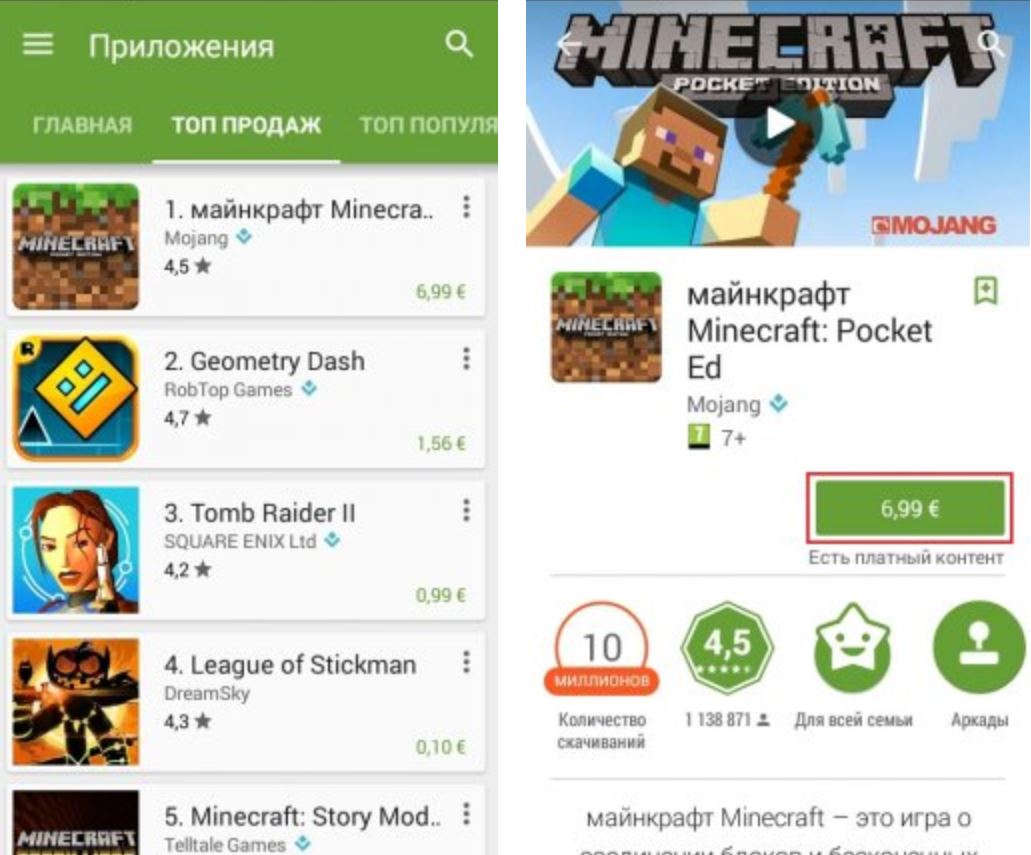
2. Если нет добавленной карты, жмем по кнопке ее добавления;
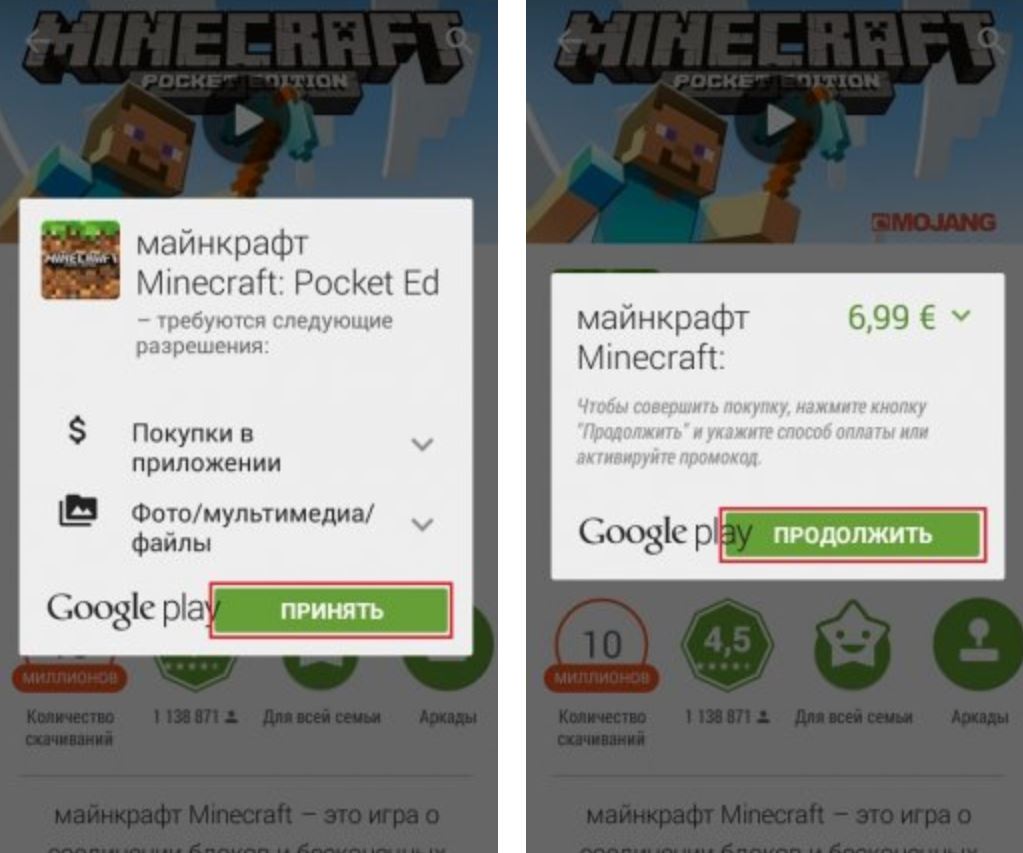
3. Указываем информацию о карте — все стандартно, как в любом интернет-магазине;
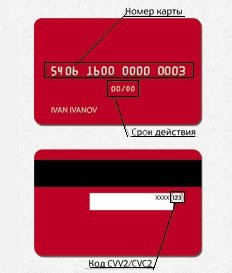
4. Не забываем нажать по кнопке «Сохранить» и завершаем покупку.
Как оплатить приложение с мобильного счета
Это такой же простой способ, как и в случае с банковской картой:
1. На странице приложения жмем по кнопке покупки;
2. В способах оплаты нас интересует «Включить биллинг»;
3. Указываем требуемую информацию (потребуется не только номер телефона, но и имя, фамилия, адрес);
4. Завершите процедуру покупки и подождите, пока приложение скачается.
Возможен ли возврат денег?
Сервис учитывает, что покупка могла вас не устроить. Например, вы купили контент, который оказался некачественным. Возврат возможен. Но его необходимо осуществить в течение 15 минут после того, как была совершена плата. Рядом с ценой будет кнопка «Вернуть платеж». Возврат гарантированный, приложение удаляется автоматически.
У вас есть возможность установить PIN-код, что мы и рекомендуем сделать. Это лучшая защита от случайных покупок. PIN-код выручает особенно тогда, когда вашим смартфоном могут воспользоваться дети.
Как оплачивать в Play Market
Первым делом необходимо открыть боковое меню сервиса. Перейдите в раздел «Мой аккаунт» и откройте страницу с добавлением способа оплаты. Уточните способ оплаты, чтобы в дальнейшем не пришлось это делать.
В принципе, можно и на странице платного приложения (или другого контента) нажать по кнопке покупки и выбрать способ оплаты.
Принимаются к оплате банковские карты (в том числе виртуальные), электронные деньги, а также счета мобильного номера.
Оплата приложений по карте в Play Market
Сервис пропускает дебетки и кредитки. Что касаемо электронных денег, они должны поддерживать международные платежи в интернете. В этом плане у электронных денег (например, PayPal) проблем нет.
1. На странице приложения жмем «Купить»;
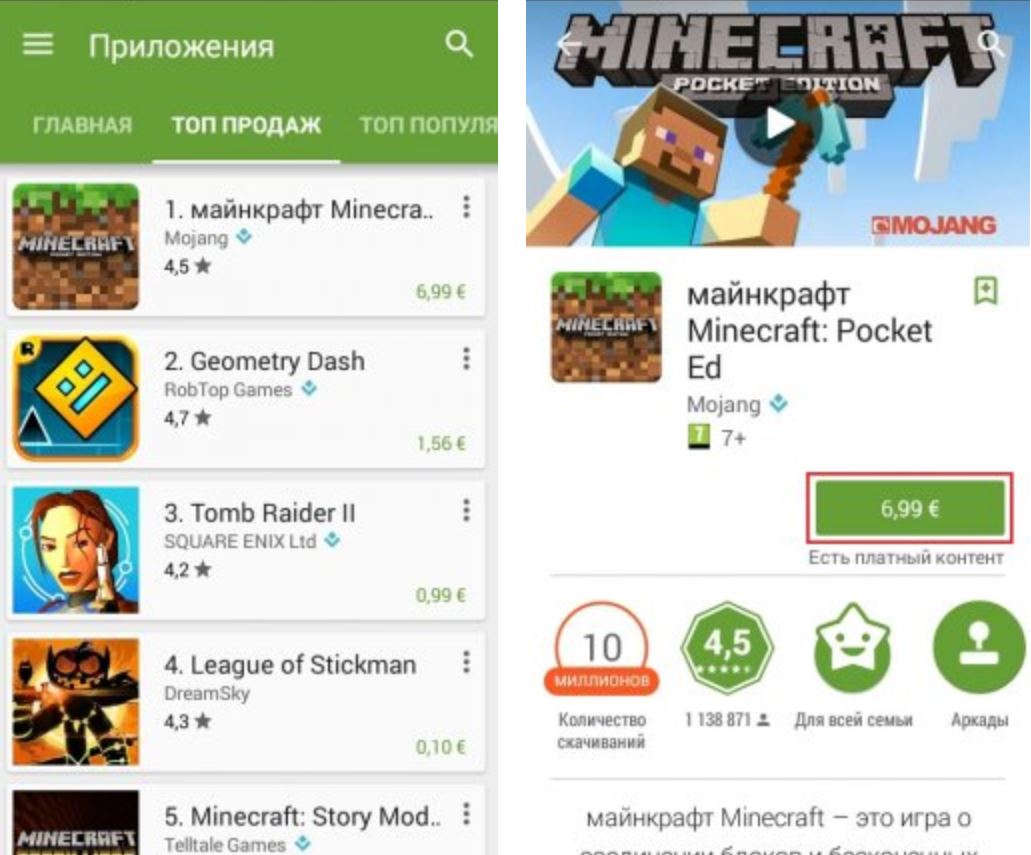
2. Если нет добавленной карты, жмем по кнопке ее добавления;
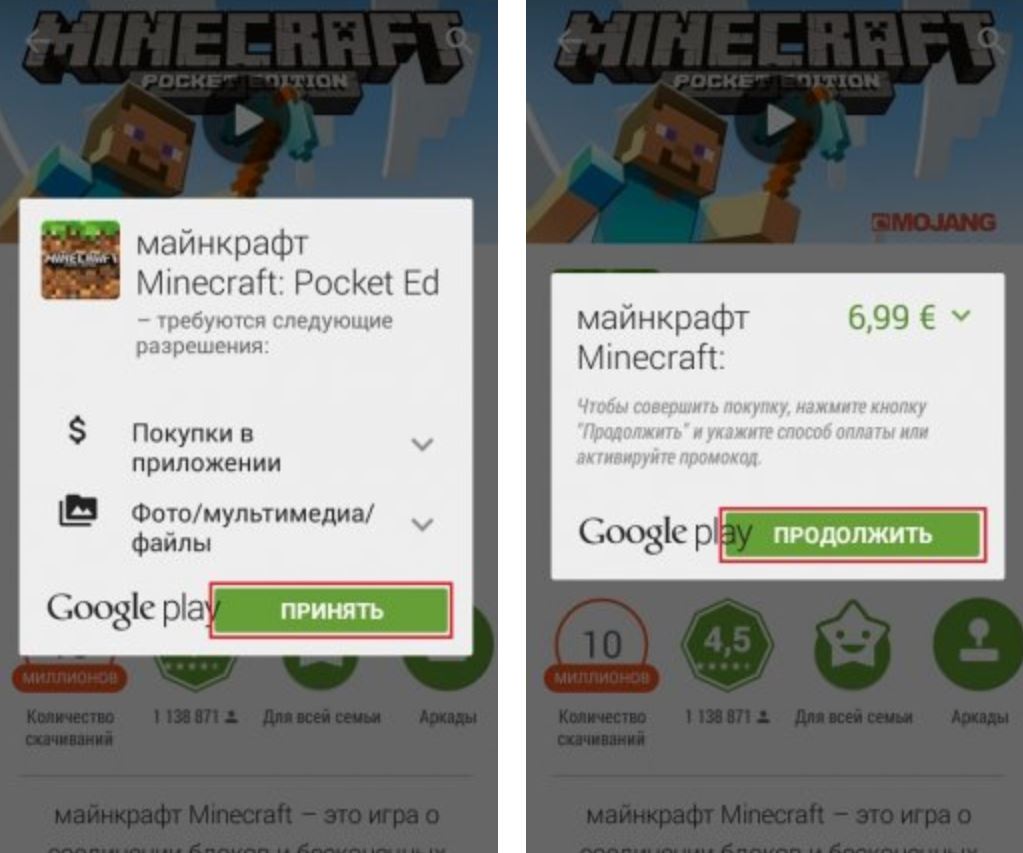
3. Указываем информацию о карте — все стандартно, как в любом интернет-магазине;
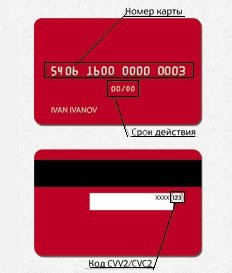
4. Не забываем нажать по кнопке «Сохранить» и завершаем покупку.
Как оплатить приложение с мобильного счета
Это такой же простой способ, как и в случае с банковской картой:
1. На странице приложения жмем по кнопке покупки;
2. В способах оплаты нас интересует «Включить биллинг»;
3. Указываем требуемую информацию (потребуется не только номер телефона, но и имя, фамилия, адрес);
4. Завершите процедуру покупки и подождите, пока приложение скачается.
Возможен ли возврат денег?
Сервис учитывает, что покупка могла вас не устроить. Например, вы купили контент, который оказался некачественным. Возврат возможен. Но его необходимо осуществить в течение 15 минут после того, как была совершена плата. Рядом с ценой будет кнопка «Вернуть платеж». Возврат гарантированный, приложение удаляется автоматически.
У вас есть возможность установить PIN-код, что мы и рекомендуем сделать. Это лучшая защита от случайных покупок. PIN-код выручает особенно тогда, когда вашим смартфоном могут воспользоваться дети.